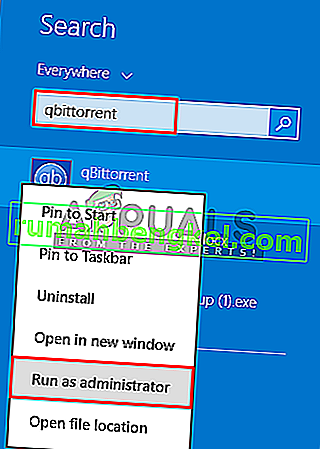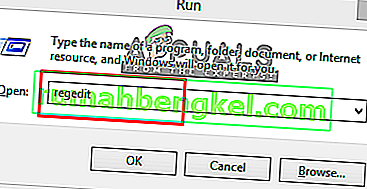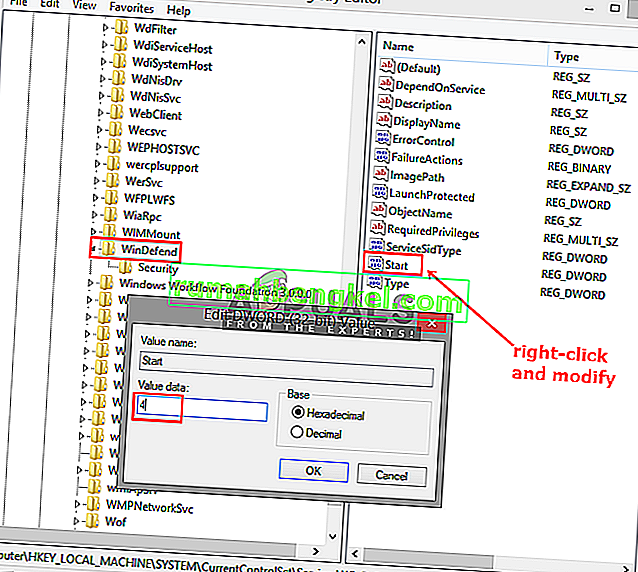qBittorrent е безплатен клиент на BitTorrent с отворен код и алтернатива на µTorrent. Той е написан на C ++, базиран на Qt инструментариум и е разработен от доброволци. Няколко потребители обаче съобщават, че получават „ Възникнала е грешка в I / O“ или „I / O грешка: разрешението е отказано “. Тази грешка ще спре изтеглянето ви и след това трябва да го стартирате / спрете отново ръчно.

Какво причинява грешката при въвеждане / извеждане за qBittorrent?
Проучихме този конкретен проблем, като разгледахме различни потребителски отчети и стратегии за поправка, които често се използваха за отстраняване и разрешаване на проблема, като потребителите се оказаха в подобна ситуация. Въз основа на нашите разследвания има няколко различни сценария, за които е известно, че задействат това конкретно съобщение за грешка:
- Няма разрешение за персонализирано местоположение за изтегляне - има вероятност проблемът да е причинен от случай на достъп до разрешение. Ако местоположението за изтегляне е променено от подразбиране на персонализирано, тогава qBittorrent може да се нуждае от разрешения за четене и писане на това място. Няколко потребители, попаднали в подобна ситуация, съобщават, че са успели да разрешат този проблем, като стартират приложението като администратор или като запазят местоположението по подразбиране за изтегляне.
- Намеса на защитника на Windows - Друг възможен случай, в който се появява тази грешка, е когато вашият Windows използва системата за защита на Windows Defender, за да поддържа вашата система в безопасност. Тъй като системата за сигурност спира всеки ненадежден или вреден вид файлове, възможно е тя да попречи на вашите торент файлове и да ги накара да спрат да работят.
Може да има много други неизвестни причини за I / O грешките на qBittorrent поради други програми или устройства. Но за най-свързани и най-често срещаните, свързани със себе си и е решен, са посочени по-долу.
Метод 1: Стартиране на qBittorrent като администратор
Както някои потребители съобщават, отварянето на qBittorrent чрез избиране на опцията „Изпълни като администратор“ има потенциала да разреши проблема автоматично. Тъй като когато стартирате всяко приложение с команда като администраторска команда, вие позволявате на системата ви да приеме, че програмата е безопасна за изпълнение на някоя от административните команди. Това също помага на qBittorrent с разрешенията за необходимостта от достъп до различно местоположение в хранилището. За да отворите qBittorrent като администратор, следвайте стъпките по-долу:
- Потърсете qBittorrent в стартовото меню (натиснете Windows + S, за да стартирате лентата за търсене).
- Щракнете с десния бутон върху qBittorrent и изберете Изпълни като администратор
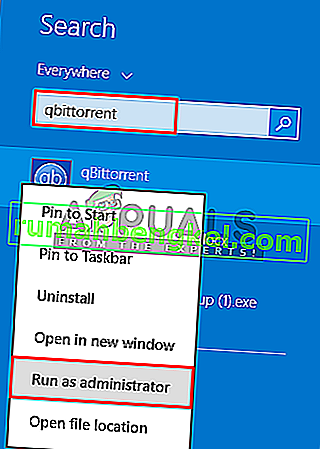
- Потвърдете предупреждението за потребителски контрол като „ Да “
- Сега проверете дали получавате някаква I / O грешка.
Метод 2: Деактивиране на Windows Defender в Windows 10
Някои засегнати потребители, които актуализираха своите прозорци от по-стара версия до Windows 10, успяха да разрешат проблема си, като деактивираха Windows Defender и инсталираха антивирус на трета страна. А деактивирането на Windows Defender в Windows 10 е относително по-различно от това, което би трябвало да направите на Windows 7, 8 или 8.1. Можете да го деактивирате по два различни метода; едното е временно деактивиране, а другото е трайно деактивиране на Windows Defender.
Временният метод ще използва конвенционалното меню "Старт" , при което Windows ще активира отново Windows Defender в рамките на няколко дни. И постоянният метод ще бъде в редактора на системния регистър на вашия компютър . Ще направим постоянния метод и ще инсталираме антивирус на трета страна, който може да замени работата на Windows Defender.
- Отворете Run чрез търсене или натискане на бутони ( Windows + R ) на клавиатура
- След това въведете „ regedit “ в текстовото поле и Enter
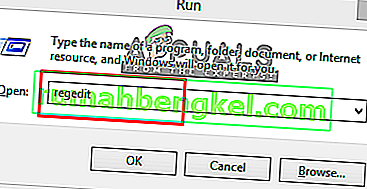
- Намерете WinDefend в редактора на системния регистър от следната директория:
HKEY_LOCAL_MACHINE \ System \ CurrentContolSet \ Services \ WinDefend
- След това щракнете с десния бутон върху „ Старт “ и изберете Промяна
- Тук трябва да промените данните за стойността на „4“
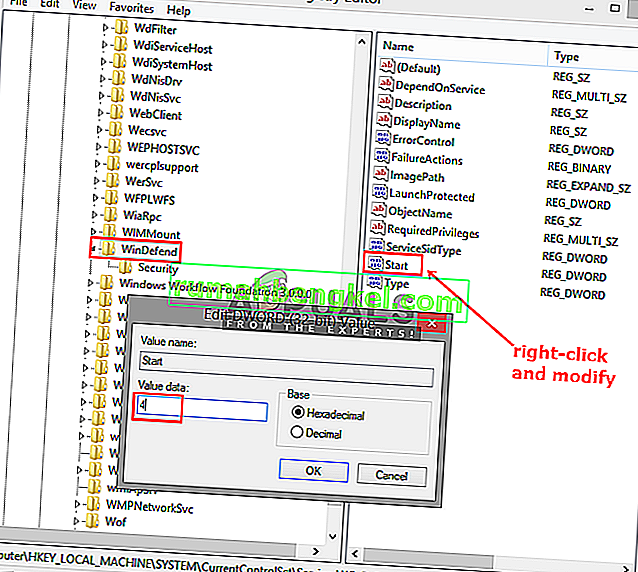
- Това ще забрани Windows Defender за постоянно, освен ако не го активирате отново в Редактора на системния регистър. Сега стартирайте клиента qBittorrent и вижте дали проблемът с разрешенията е разрешен.
Метод 3: Добавяне на потребител
В някои случаи настройките за защита на приложението може да възпрепятстват достъпа му до вашия акаунт. Следователно в тази стъпка ще добавим потребител от настройките за защита. За това:
- Щракнете с десния бутон върху папката QBitTorrent и изберете “Properties”.
- Кликнете върху раздела „Сигурност“ и след това върху „Редактиране“.

- Кликнете върху „Добавяне“ и след това въведете потребителското име на вашия акаунт, който използвате в момента.
- Кликнете върху бутона „Проверка“ и добавете този акаунт.
- Проверете дали това поправя проблема ви.